4 Möglichkeiten, den Fehlercode 0x80070570 in Windows zu beheben
Fix 1: Windows ISO erneut herunterladen
Das Finden der richtigen Windows-ISO für Ihren PC ist für eine ordnungsgemäße Installation von entscheidender Bedeutung. Windows 11 ist nicht für 32-Bit-Systeme verfügbar. Wenn Sie also vorhatten, es auf einem 32-Bit-System zu installieren, ist dieser Fehler möglicherweise aufgetreten.
Während Sie die Windows 11-ISO weiterhin von der Microsoft-Website herunterladen können, müssen Sie für die Windows 10-ISO das Windows-Medienerstellungstool verwenden. Stellen Sie vor dem Herunterladen einer ISO sicher, dass Sie alle erforderlichen Systemanforderungen erfüllen, die auf der Download-Seite selbst zu finden sind.
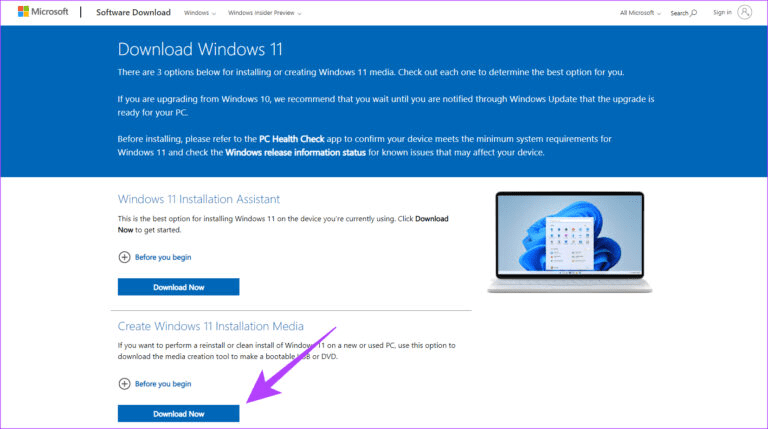
Fix 2: Windows-bootfähiges Laufwerk neu erstellen
Scheinbar ein offensichtliches Problem: Hinter dem Fehler „Datei oder Verzeichnis ist beschädigt“ 0x80070570 kann auch ein fehlerhaftes bootfähiges Windows-Laufwerk stecken. Das bootfähige Windows-Laufwerk enthält alle Dateien, die für eine reibungslose Windows-Installation auf Ihrem PC erforderlich sind. Wenn dieser Fehler auftritt, versuchen Sie, das bootfähige Windows-Laufwerk neu zu erstellen. So geht's:
Schritt 1: Laden Sie das Windows Media Creation Tool von der Microsoft-Website für die entsprechende Windows-Version herunter.
Schritt 2: Öffnen Sie die EXE-Datei und lassen Sie sie nach dem Herunterladen als Administrator ausführen.
Schritt 3: Klicken Sie auf die Schaltfläche Akzeptieren, um die Benutzervereinbarung zu akzeptieren, und wählen Sie auf der nächsten Seite Installationsmedium erstellen aus.
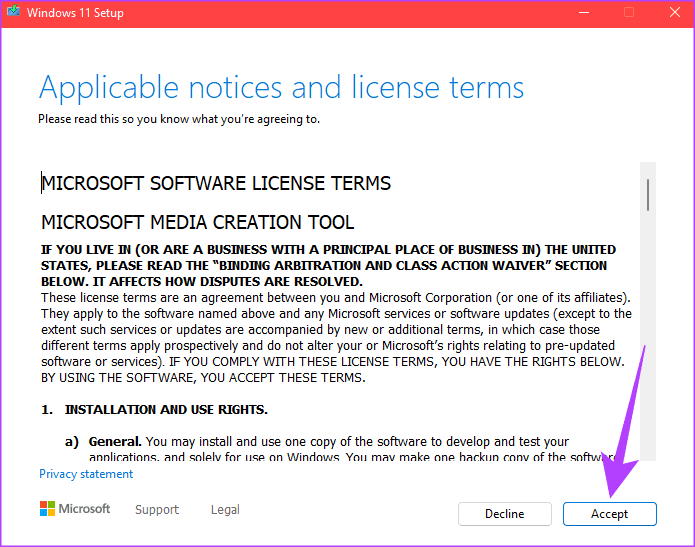
Schritt 4: Wählen Sie die Windows-Sprache, -Edition und -Architektur aus.
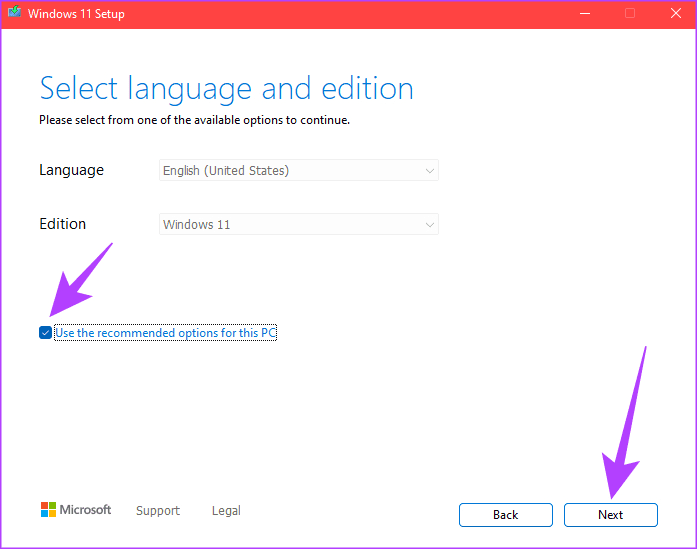
Schritt 5: Nach der Auswahl folgen Sie den Anweisungen auf dem Bildschirm, um die Erstellung des Windows-Bootlaufwerks abzuschließen.
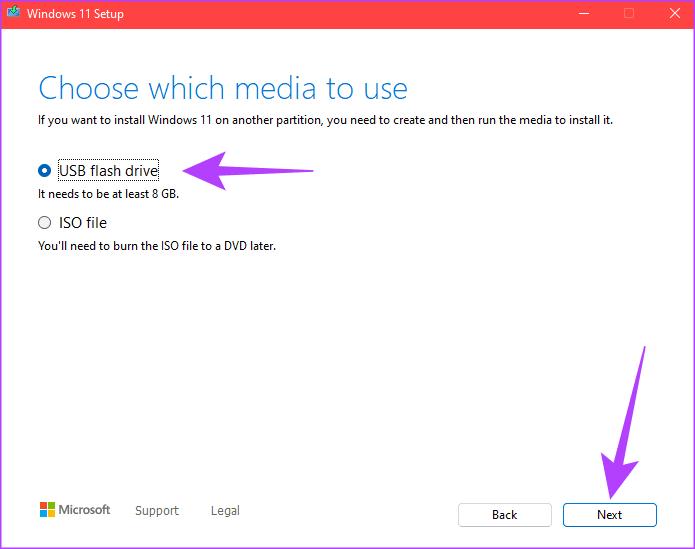
Alternativ können Sie bootfähige Laufwerksersteller von Drittanbietern wie Rufus verwenden, um ein bootfähiges Windows-Laufwerk zu erstellen. Diese Laufwerke bieten Raum für weitere Anpassungen bei der Installation und ISO.
Fix 3: Führen Sie das CHKDSK-Tool aus, um nach Laufwerksfehlern zu suchen
Wie in der Fehlermeldung angezeigt, handelt es sich bei dem Fehler 0x80070570 um einen Datei- oder Verzeichnisfehler, der auf die Möglichkeit eines Fehlers auf Ihrem Laufwerk hinweist.
Schritt 1: Starten Sie die Installation. Wenn Sie den Windows-Setup-Bildschirm sehen, drücken Sie die Tasten Umschalttaste F10 auf Ihrer Tastatur, um die Eingabeaufforderung zu öffnen.
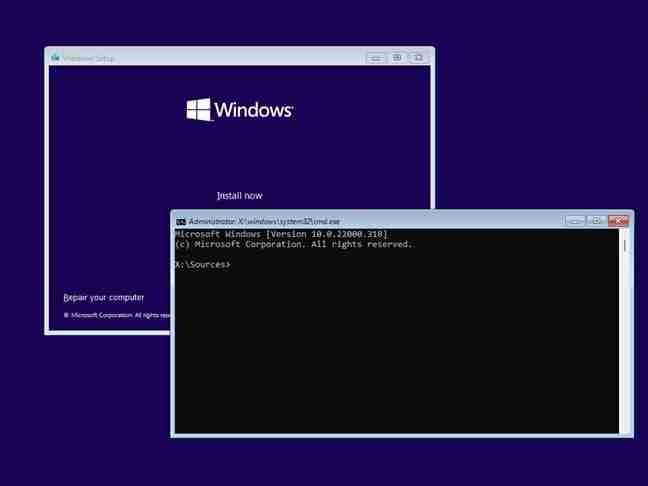
Schritt 2: Fügen Sie in der Eingabeaufforderung den folgenden Befehl ein und drücken Sie die Eingabetaste.
chkdsk [driveletter]: /f /r
Ersetzen Sie den [Laufwerksbuchstaben] durch den Laufwerksbuchstaben des Laufwerks, das Sie auf Fehler überprüfen möchten.
Schritt 3: CHKDSK sucht nach Laufwerksfehlern und versucht, diese zu beheben. Wenn keine Fehler gefunden werden, aber während der Installation der Fehler 0x80070570 auftritt, sollten Sie einen Wechsel des Laufwerks in Betracht ziehen.
Fix 4: Ändern Sie das Installationsverzeichnis während des Windows-Setups
Wenn nichts funktioniert, installieren Sie Windows auf einer anderen Partition. Sobald die Installation abgeschlossen ist, können Sie das Laufwerk oder die Partition jederzeit erneut auf Probleme überprüfen.
Schritt 1: Booten Sie mit dem USB-Installationsmedium und gehen Sie zur Laufwerksauswahlseite.
Schritt 2: Wählen Sie ein anderes Laufwerk aus der Liste aus und klicken Sie auf Formatieren.
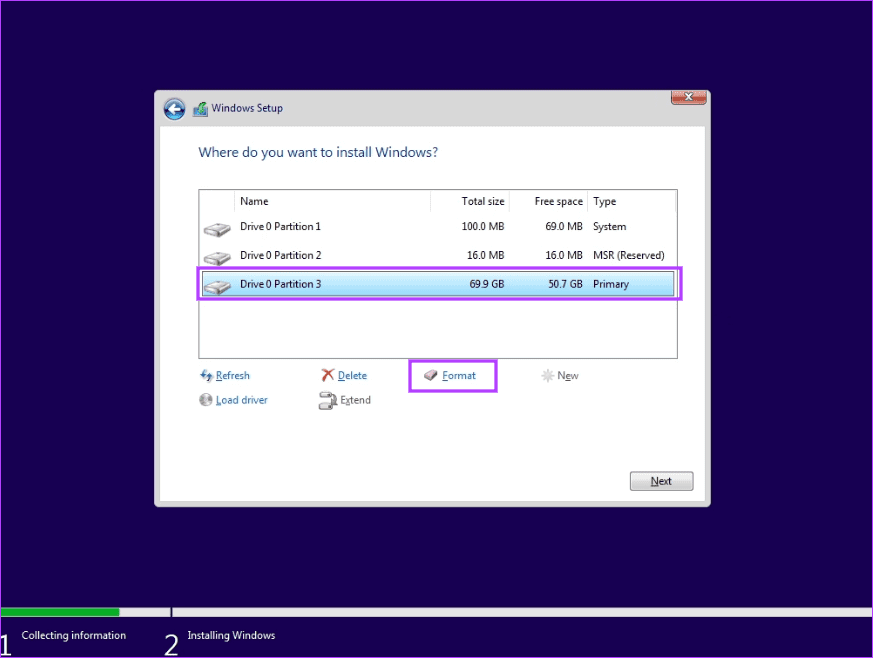
Schritt 3: Klicken Sie auf OK, um alles auf dem Laufwerk zu löschen.
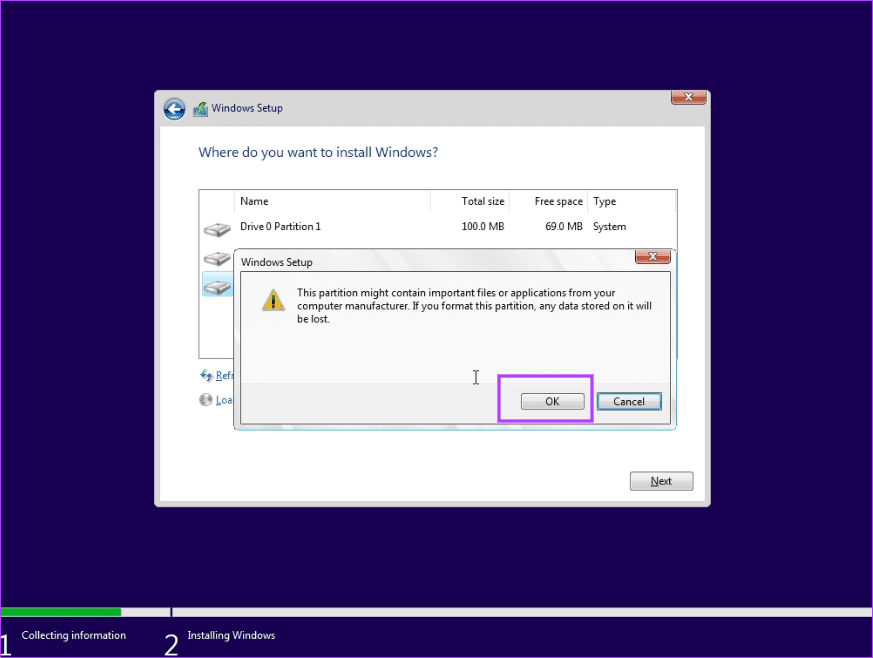
Schritt 4: Klicken Sie dann auf Weiter, um mit der Installation fortzufahren.
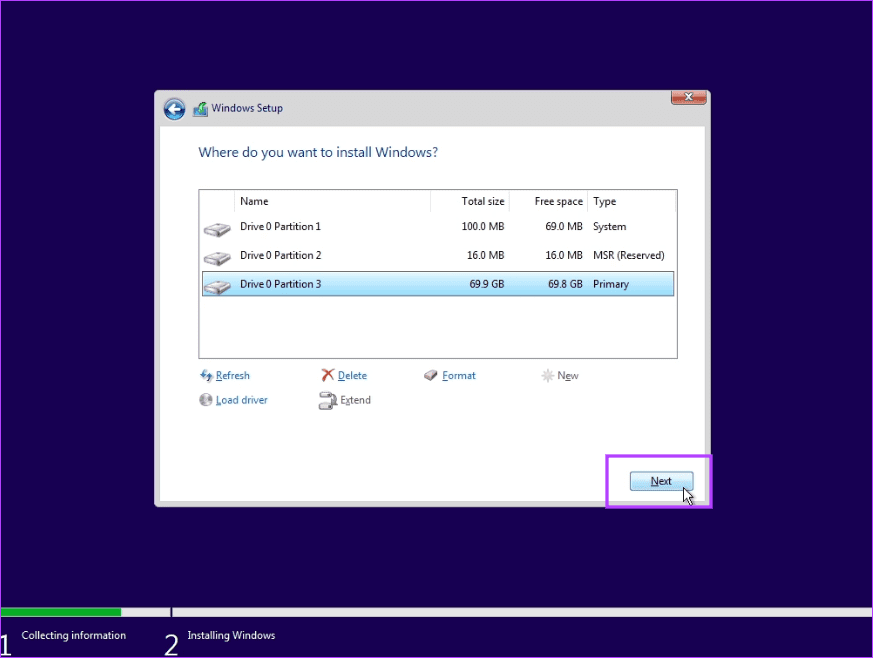
Schritt 5: Überprüfen Sie, ob der Fehler verschwindet.
FAQs
Wie können Sie das primäre Laufwerk während der Installation aufteilen und zusammenführen?
Während der Windows-Installation können Benutzer die Laufwerkspartitionen auswählen, auf denen sie Windows installieren möchten. Das gleiche Tool kann neue Partitionen erstellen (aufteilen) oder bestehende zusammenführen (zusammenführen). Mit dem Tool können Sie auch einige kleinere Laufwerksfehler beheben.
Können Sie ein sekundäres Laufwerk zur Installation von Windows verwenden?
Ja, Sie können ein sekundäres Laufwerk verwenden, um Windows zu installieren. Der Vorgang ist unkompliziert, ähnlich wie die Installation auf dem primären Laufwerk. Allerdings ist Vorsicht geboten, da das Laufwerk während der gesamten Installation angeschlossen sein muss. Außerdem registriert der Bootloader den Pfad zur Betriebssysteminstallation. Wenn also das sekundäre Laufwerk fehlt, kann dies zu Problemen für Ihren PC führen. Denken Sie daran, während dieses Vorgangs alle wichtigen Dateien zu sichern.
-
 Wie lösche ich doppelte Fotos auf Mac?Digital Unordnung ist ein häufiges Problem, insbesondere bei Fotos. Die meisten Menschen machen zahlreiche Schüsse aus ähnlichen Blickwinkeln, was z...Software-Tutorial Gepostet am 2025-05-02
Wie lösche ich doppelte Fotos auf Mac?Digital Unordnung ist ein häufiges Problem, insbesondere bei Fotos. Die meisten Menschen machen zahlreiche Schüsse aus ähnlichen Blickwinkeln, was z...Software-Tutorial Gepostet am 2025-05-02 -
 Empfohlene beste Solarladegeräte im Jahr 2025Whether you often camp off the grid, go backpacking, or grapple with power outages, a solar charger is a nifty gadget to have in your arsenal. It can ...Software-Tutorial Gepostet am 2025-05-02
Empfohlene beste Solarladegeräte im Jahr 2025Whether you often camp off the grid, go backpacking, or grapple with power outages, a solar charger is a nifty gadget to have in your arsenal. It can ...Software-Tutorial Gepostet am 2025-05-02 -
 Die ultimative Anleitung zum Zurücksetzen Ihres Telefons ohne Daten zu verlierenverjüngen Sie Ihr Smartphone: Ein Leitfaden zu Fabrikwesen Erinnern Sie sich an diesen anfänglichen Nervenkitzel, Ihr neues Telefon einzuschalten? ...Software-Tutorial Gepostet am 2025-05-01
Die ultimative Anleitung zum Zurücksetzen Ihres Telefons ohne Daten zu verlierenverjüngen Sie Ihr Smartphone: Ein Leitfaden zu Fabrikwesen Erinnern Sie sich an diesen anfänglichen Nervenkitzel, Ihr neues Telefon einzuschalten? ...Software-Tutorial Gepostet am 2025-05-01 -
 7 Praktische Tipps für die neue Version der Nachrichtenanwendung von AppleiMessage versteckte Edelsteine: Mastering IOS 16's Enhanced Messaging Features iMessage, die sichere Messaging -Plattform von Apple, hat sich ...Software-Tutorial Gepostet am 2025-05-01
7 Praktische Tipps für die neue Version der Nachrichtenanwendung von AppleiMessage versteckte Edelsteine: Mastering IOS 16's Enhanced Messaging Features iMessage, die sichere Messaging -Plattform von Apple, hat sich ...Software-Tutorial Gepostet am 2025-05-01 -
 So verstecken Sie sich auf sozialen Plattformen wie Instagram, Facebook, xDie Aufrechterhaltung der Online -Privatsphäre in den sozialen Medien ist von entscheidender Bedeutung, selbst für enge Freunde und Familie. Viellei...Software-Tutorial Gepostet am 2025-05-01
So verstecken Sie sich auf sozialen Plattformen wie Instagram, Facebook, xDie Aufrechterhaltung der Online -Privatsphäre in den sozialen Medien ist von entscheidender Bedeutung, selbst für enge Freunde und Familie. Viellei...Software-Tutorial Gepostet am 2025-05-01 -
 Ein einfaches Tutorial zum Faxdateien auf Ihrem TelefonEinige Organisationen akzeptieren immer noch keine Dokumente per E -Mail - Sie müssen stattdessen möglicherweise Dokumente faxen. Nein, Sie können di...Software-Tutorial Gepostet am 2025-04-29
Ein einfaches Tutorial zum Faxdateien auf Ihrem TelefonEinige Organisationen akzeptieren immer noch keine Dokumente per E -Mail - Sie müssen stattdessen möglicherweise Dokumente faxen. Nein, Sie können di...Software-Tutorial Gepostet am 2025-04-29 -
 Wie lösche ich temporäre Mac -Dateien? Methoden finden und klare MethodenTemporäre Dateien auf Ihrem Mac löschen: Speicherplatz und steigern Sie Performance Temporäre Dateien, die häufig übersehen werden, können einen er...Software-Tutorial Gepostet am 2025-04-29
Wie lösche ich temporäre Mac -Dateien? Methoden finden und klare MethodenTemporäre Dateien auf Ihrem Mac löschen: Speicherplatz und steigern Sie Performance Temporäre Dateien, die häufig übersehen werden, können einen er...Software-Tutorial Gepostet am 2025-04-29 -
 Steckt die Lautstärke bei Windows bei 100%? Probieren Sie diese Lösungen ausWindows -Volumen bei 100%? Einfach zu reparieren! Computer Volumenprobleme sind Kopfschmerzen! Wenn Ihr Windows -Volumen bei 100%steckt, mach dir k...Software-Tutorial Gepostet am 2025-04-29
Steckt die Lautstärke bei Windows bei 100%? Probieren Sie diese Lösungen ausWindows -Volumen bei 100%? Einfach zu reparieren! Computer Volumenprobleme sind Kopfschmerzen! Wenn Ihr Windows -Volumen bei 100%steckt, mach dir k...Software-Tutorial Gepostet am 2025-04-29 -
 So löschen Sie Ihre Daten von einer Person -SuchseiteDieser Artikel wurde zuletzt am 24. Februar 2025 aktualisiert. Viele Menschen wissen nicht, dass eine erhebliche Menge ihrer persönlichen Date...Software-Tutorial Gepostet am 2025-04-21
So löschen Sie Ihre Daten von einer Person -SuchseiteDieser Artikel wurde zuletzt am 24. Februar 2025 aktualisiert. Viele Menschen wissen nicht, dass eine erhebliche Menge ihrer persönlichen Date...Software-Tutorial Gepostet am 2025-04-21 -
 So verschleiern Sie ein iPad als LaptopIn diesem aktualisierten Artikel (ursprünglich veröffentlicht am 31. Oktober 2019) wird untersucht, wie Sie Ihr iPad mit iPados 16 Beta -Funktionen i...Software-Tutorial Gepostet am 2025-04-21
So verschleiern Sie ein iPad als LaptopIn diesem aktualisierten Artikel (ursprünglich veröffentlicht am 31. Oktober 2019) wird untersucht, wie Sie Ihr iPad mit iPados 16 Beta -Funktionen i...Software-Tutorial Gepostet am 2025-04-21 -
 Wie reinige ich Mac -Mailbox -Cache? Wie lösche ich es auf Mac?In diesem Leitfaden wird erläutert, wie Sie den Mail -Cache auf Ihrem Mac löschen und allgemeine Probleme wie langsame Leistung und E -Mail -Ladeprob...Software-Tutorial Gepostet am 2025-04-21
Wie reinige ich Mac -Mailbox -Cache? Wie lösche ich es auf Mac?In diesem Leitfaden wird erläutert, wie Sie den Mail -Cache auf Ihrem Mac löschen und allgemeine Probleme wie langsame Leistung und E -Mail -Ladeprob...Software-Tutorial Gepostet am 2025-04-21 -
 So priorisieren Sie die Zuweisung von WLAN auf die am dringendsten benötigten Gerätemoderne Häuser haben normalerweise mehrere Geräte, die gleichzeitig mit Wi-Fi-Zugangsnetzwerken verbunden sind, was häufig zu Bandbreiten-Dichthei...Software-Tutorial Gepostet am 2025-04-19
So priorisieren Sie die Zuweisung von WLAN auf die am dringendsten benötigten Gerätemoderne Häuser haben normalerweise mehrere Geräte, die gleichzeitig mit Wi-Fi-Zugangsnetzwerken verbunden sind, was häufig zu Bandbreiten-Dichthei...Software-Tutorial Gepostet am 2025-04-19 -
 McAfee Antivirus Software Review: Ist es genug? 【Funktion, Preis】McAfee: Ein erfahrener Antivirus, aber ist es das Beste für Macs? McAfee, ein langjähriger und seriöser Name in Cybersicherheit, bietet eine robust...Software-Tutorial Gepostet am 2025-04-19
McAfee Antivirus Software Review: Ist es genug? 【Funktion, Preis】McAfee: Ein erfahrener Antivirus, aber ist es das Beste für Macs? McAfee, ein langjähriger und seriöser Name in Cybersicherheit, bietet eine robust...Software-Tutorial Gepostet am 2025-04-19 -
 OnePlus Watch 3 wird aufgrund lustiger Probleme auf April verschobenNachdem die lang erwartete OnePlus Watch 3 SmartWatch veröffentlicht wurde, kann der Kaufplan eine leichte Anpassung erfordern. Ein lächerliches P...Software-Tutorial Gepostet am 2025-04-19
OnePlus Watch 3 wird aufgrund lustiger Probleme auf April verschobenNachdem die lang erwartete OnePlus Watch 3 SmartWatch veröffentlicht wurde, kann der Kaufplan eine leichte Anpassung erfordern. Ein lächerliches P...Software-Tutorial Gepostet am 2025-04-19 -
 Tipps, um die Tap -Funktion auf der Rückseite Ihres iPhone optimal zu nutzenIm Laufe der Jahre hat Apple eine große Anzahl von Tools entwickelt, um iPhones bequemer zu gestalten. Obwohl die Funktion "zurück -zurück&qu...Software-Tutorial Gepostet am 2025-04-18
Tipps, um die Tap -Funktion auf der Rückseite Ihres iPhone optimal zu nutzenIm Laufe der Jahre hat Apple eine große Anzahl von Tools entwickelt, um iPhones bequemer zu gestalten. Obwohl die Funktion "zurück -zurück&qu...Software-Tutorial Gepostet am 2025-04-18
Chinesisch lernen
- 1 Wie sagt man „gehen“ auf Chinesisch? 走路 Chinesische Aussprache, 走路 Chinesisch lernen
- 2 Wie sagt man auf Chinesisch „Flugzeug nehmen“? 坐飞机 Chinesische Aussprache, 坐飞机 Chinesisch lernen
- 3 Wie sagt man auf Chinesisch „einen Zug nehmen“? 坐火车 Chinesische Aussprache, 坐火车 Chinesisch lernen
- 4 Wie sagt man auf Chinesisch „Bus nehmen“? 坐车 Chinesische Aussprache, 坐车 Chinesisch lernen
- 5 Wie sagt man „Fahren“ auf Chinesisch? 开车 Chinesische Aussprache, 开车 Chinesisch lernen
- 6 Wie sagt man Schwimmen auf Chinesisch? 游泳 Chinesische Aussprache, 游泳 Chinesisch lernen
- 7 Wie sagt man auf Chinesisch „Fahrrad fahren“? 骑自行车 Chinesische Aussprache, 骑自行车 Chinesisch lernen
- 8 Wie sagt man auf Chinesisch Hallo? 你好Chinesische Aussprache, 你好Chinesisch lernen
- 9 Wie sagt man „Danke“ auf Chinesisch? 谢谢Chinesische Aussprache, 谢谢Chinesisch lernen
- 10 How to say goodbye in Chinese? 再见Chinese pronunciation, 再见Chinese learning

























